PS中,如何将指定图像为正常,背景将为灰色
来源:网络收集 点击: 时间:2024-09-02【导读】:
PS新手,近期正在学习,制作一些素材的方法分享出来!今天分享制作图片中,一边为灰色,一边颜色正常的示例!方法/步骤1/7分步阅读 2/7
2/7 3/7
3/7 4/7
4/7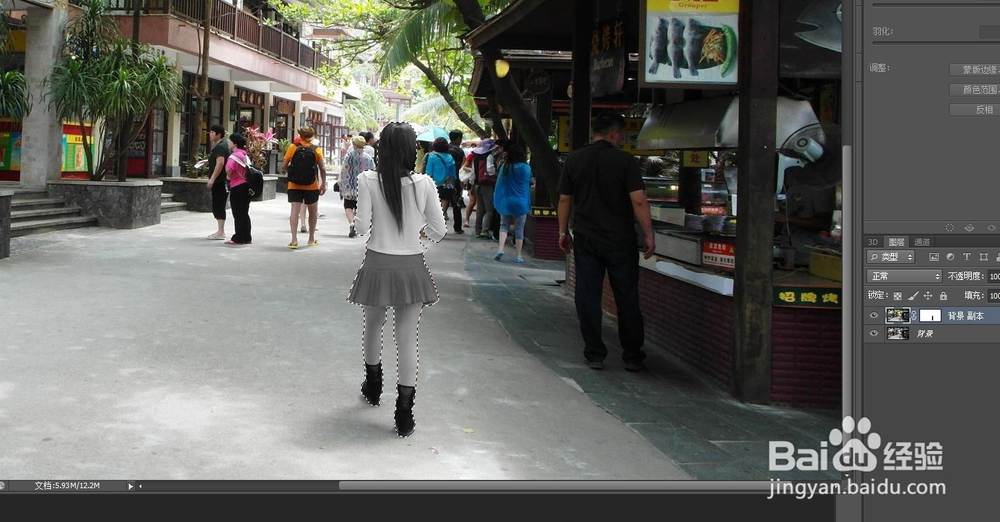 5/7
5/7 6/7
6/7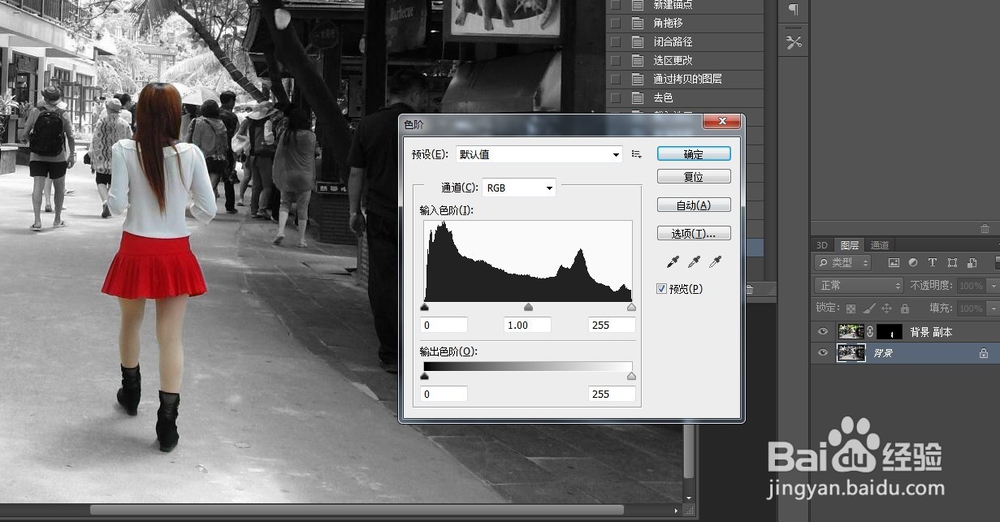 7/7
7/7 注意事项
注意事项
打开PS,导入素材!同时复制出现一个背景图层来,如图所示!
 2/7
2/7点击背景图层,点击菜单中的图像--调整--去色命令!
将背景图层进行去色调整!
 3/7
3/7点击钢笔工具,选中图像中的人物(准备将人物做为正常颜色)如图所示!
圈圈后,点击ctrl+回车键,拿路径变为选区!
 4/7
4/7点击背景副本,再点击下方的“添加图层蒙版”命令!执行后效果如图所示!
此时的效果人物发灰,背景是鲜艳的!
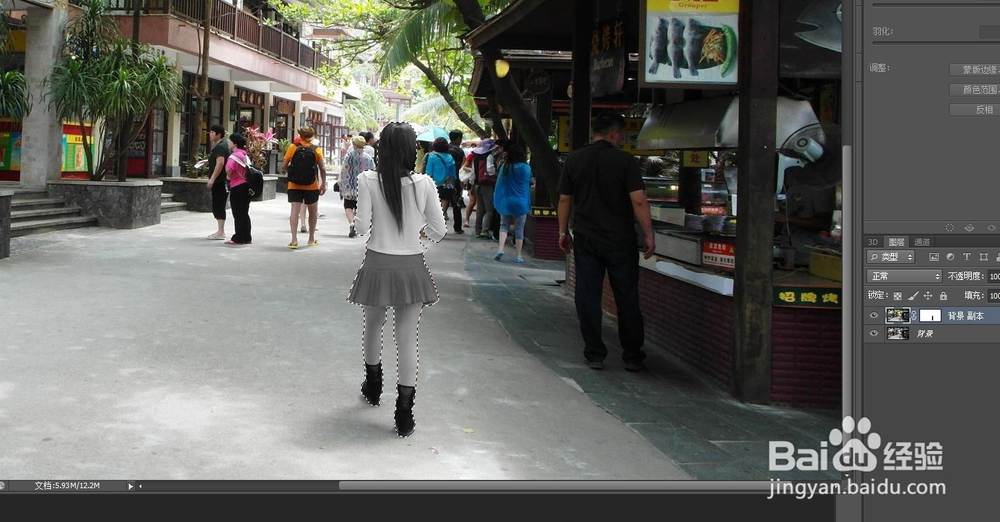 5/7
5/7点击图层蒙版,执行菜单栏中的“图像”--“调整”--“反相”命令!
此时的效果就是人物鲜艳,背景发灰!
 6/7
6/7点击背景图层,按CTRL+L,调出色阶,调整黑色与白色!
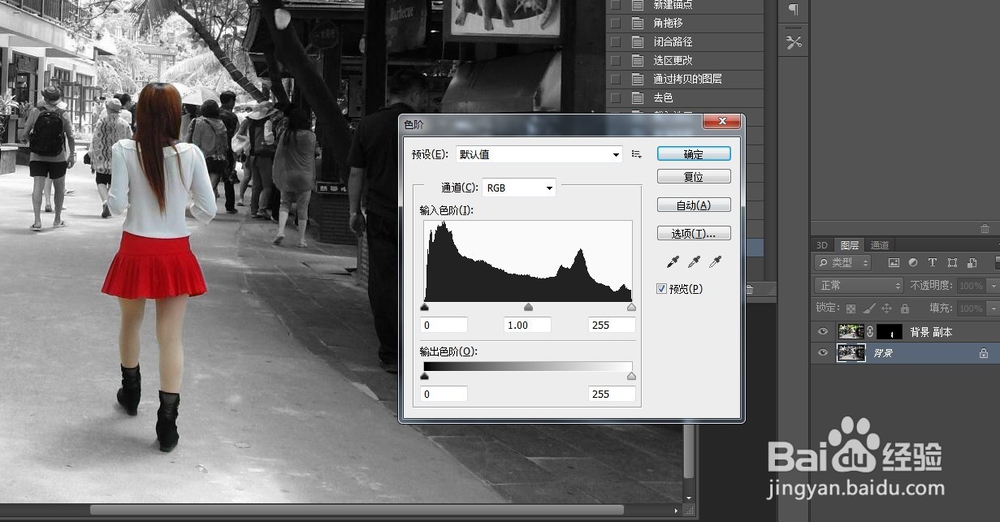 7/7
7/7点击滤镜菜单--模糊--高斯模糊命令!适当调整模糊值,增加图像效果!如所示!
 注意事项
注意事项查看其他特效文字,可关注小编!
版权声明:
1、本文系转载,版权归原作者所有,旨在传递信息,不代表看本站的观点和立场。
2、本站仅提供信息发布平台,不承担相关法律责任。
3、若侵犯您的版权或隐私,请联系本站管理员删除。
4、文章链接:http://www.1haoku.cn/art_1185241.html
上一篇:水煮鱼的做法、怎么做水煮鱼才好吃?
下一篇:紫茎泽兰是什么样子
 订阅
订阅